Ahorra dinero al comprar juegos gracias a Augmented Steam

Steam es la mayor tienda de videojuegos que podemos encontrar en la red. En esta tienda podemos encontrar casi todos los títulos disponibles para PC, comprarlos en formato digital sin salir de casa e incluso ahorrar dinero si sabemos aprovechar correctamente las ofertas y rebajas que frecuentan esta tienda. Además de las rebajas de verano o invierno, todas las semanas esta tienda suele rebajar algunos juegos para que los interesados en ellos puedan seguir ampliando su biblioteca. Sin embargo, ¿realmente las ofertas son buenas? ¿podríamos ahorrar más en otras tiendas? Estas preguntas son las que responde Augmented Steam.
Augmented Steam es una extensión para Google Chrome y Firefox cuya principal finalidad es ayudarnos a sacar el máximo partido a esta tienda de juegos. Gracias a esta extensión vamos a poder ver más fácilmente los juegos que tenemos o no tenemos en la tienda, los juegos de nuestra lista de deseados y, además, añadir información adicional a las fichas, como:
- Comparación de precios con otras tiendas populares.
- Mínimo precio histórico, para saber si es una buena oferta o no.
- Valoración de los juegos en OpenCritic y MetaCritic.
- Usa HowLongToBeat para mostrar cuánto dura un juego antes de comprarlo.
Además, oculta los juegos ignorados de la lista automáticamente, para no ver nada que no nos interese.
Esta extensión es totalmente gratuita para todos, y podemos descargarla desde las correspondientes tiendas de extensiones.
Cómo funciona Augmented Steam
Una vez instalada la extensión esta empezará a funcionar. En cuanto entremos en Steam podremos empezar a ver sus funciones dentro de la tienda.
Sin embargo, para sacarla todo el provecho y adaptarla a nuestras necesidades, vamos a ver las opciones de configuración que nos ofrece. Hacemos clic sobre el icono de la extensión en el navegador y entraremos en la configuración del mismo.
Este menú de Configuración se divide principalmente en 3 partes. La primera de ellas, Store, nos permite configurar las opciones relacionadas con la tienda. Por ejemplo, podemos elegir los elementos que queremos destacar para que movernos por la tienda sea más cómodo, los elementos que queremos ocultar, etc.
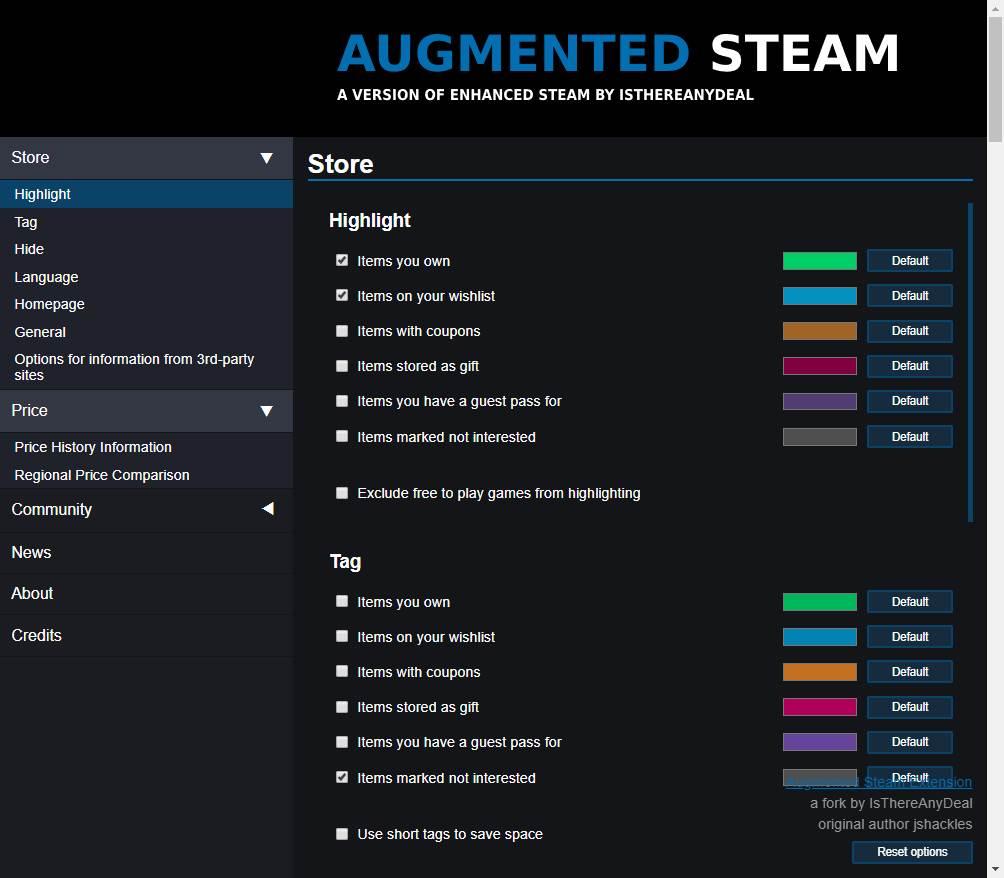
Además, podemos configurar una opción que nos permite ver un aviso cuando un juego no esté disponible en nuestro idioma. También podemos ver una serie de ajustes generales de la información que añade esta extensión a cada juego, además de los servicios de terceros que queremos incluir para mostrar información como las valoraciones o el tiempo de juego.
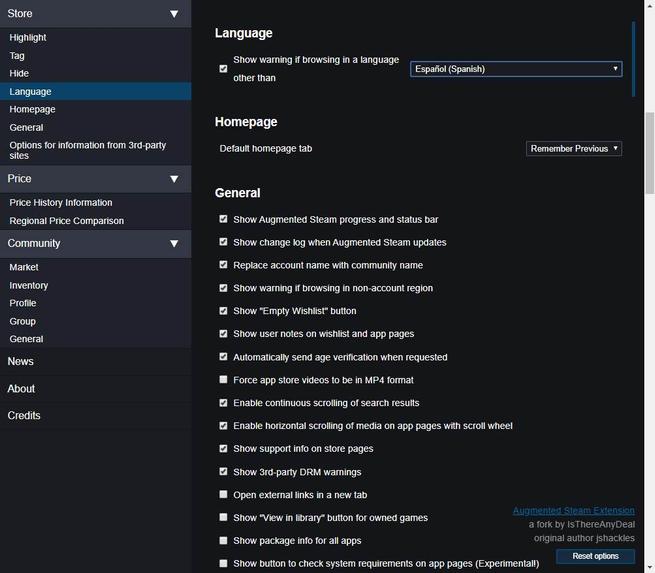
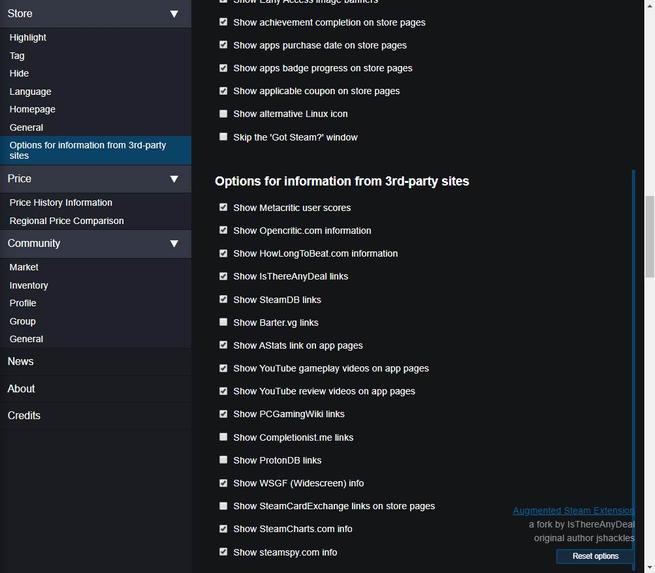
El apartado de «Price» nos permite configurar distintas opciones relacionadas con el precio de los juegos. Por ejemplo, podemos añadir el precio de otras tiendas dentro de Steam para saber si nos sale más barato comprarlo fuera, o una comparativa de precio según distintas regiones.
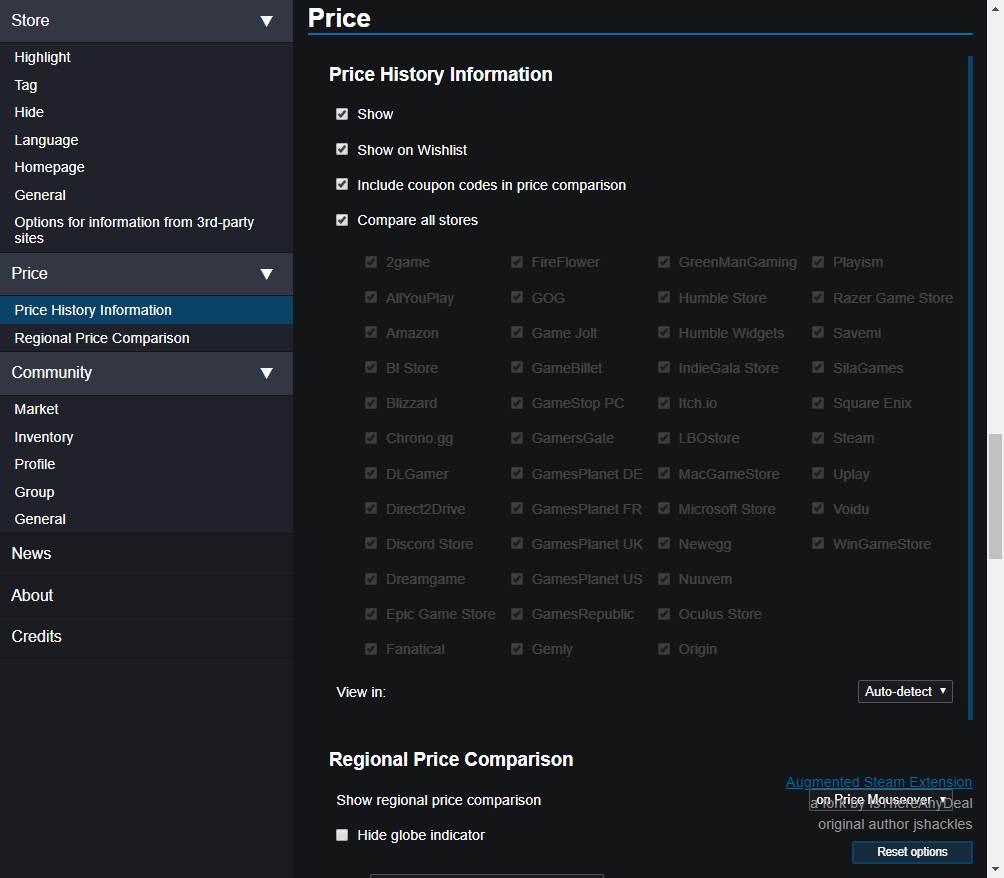
Y por último, el apartado de «Comunidad» nos permite ajustar algunas funciones y características de Steam Market, nuestro inventario y la comunidad. Lo más interesante es que conecta con plataformas como SteamDB para permitirnos ver una información mucho más detallada sobre nuestro perfil.
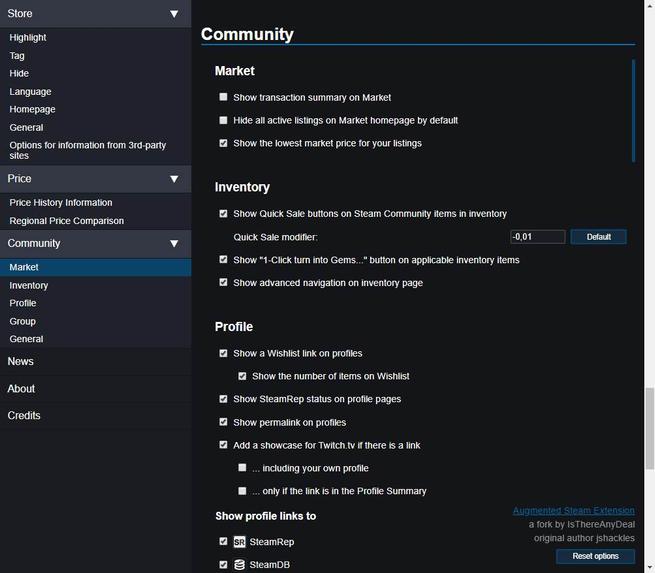
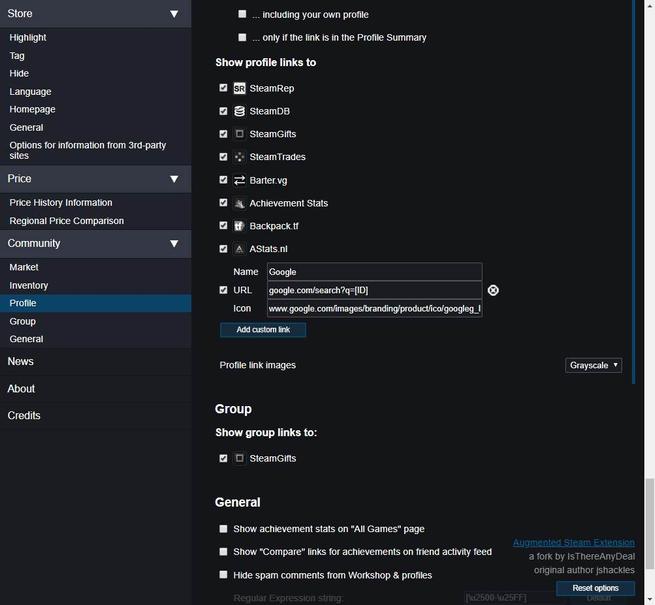
Pueden parecer muchas opciones, pero dedicando un par de minutos a su configuración podremos
Así cambia la tienda de Valve gracias a esta extensión
Cuando entramos en la web de Steam podremos ver en la parte superior un nuevo botón verde. Este nos indica que la extensión está cargada y funcionando correctamente.

Ahora solo tenemos que navegar por la tienda para ir viendo cómo funciona. Por defecto, esta extensión resaltará de color verde los juegos que ya tengamos y de azul aquellos que estén en nuestra lista de deseados. Esto también se aplica a los DLC que tenga un juego.
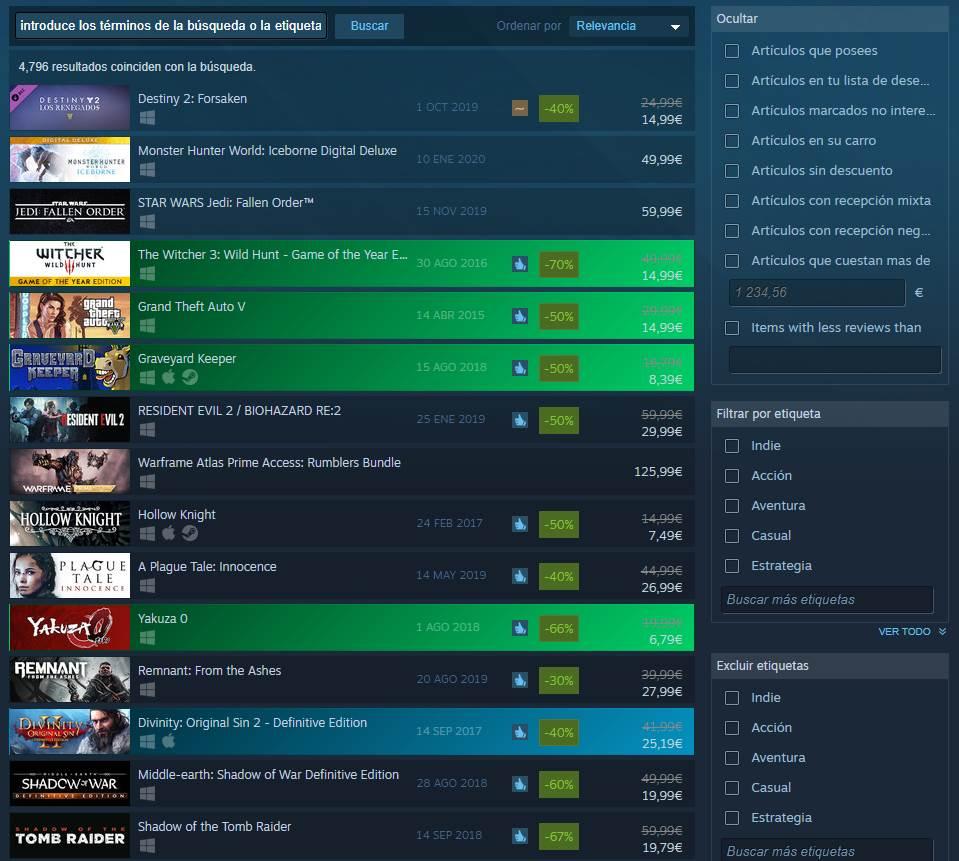
Cuando entramos en un juego podemos ver que, junto a su imagen principal, ahora nos aparecen dos nuevos apartados. El primero de ellos nos muestra el precio mínimo actual en otras tiendas, para saber si está más barato en otra tienda. Además, también podemos ver el mínimo histórico que ha tenido el juego en su tiempo de vida.
Además, si colocamos el ratón sobre el icono que aparece junto al precio, podremos ver lo que cuesta en otras regiones de Steam. Por ejemplo, si compramos este juego en Rusia o Brasil nos saldría por la mitad de precio.
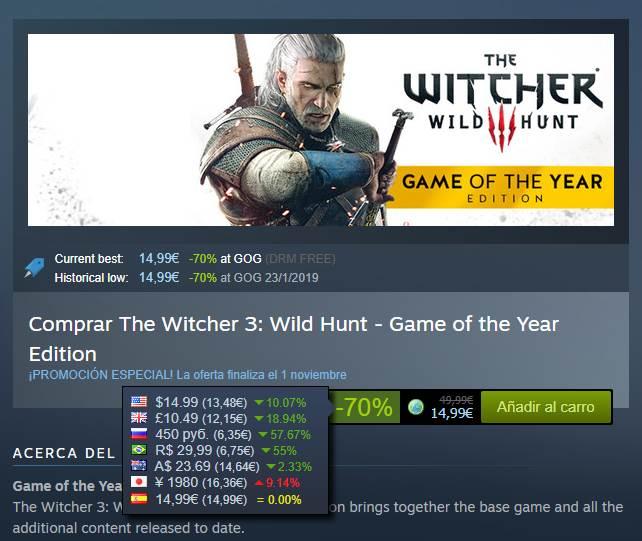
En la columna de la derecha también podremos información interesante. Por ejemplo, podemos ver la valoración de Metacritic y OpenCritic, además de la duración del juego gracias a HowLongToBeat.
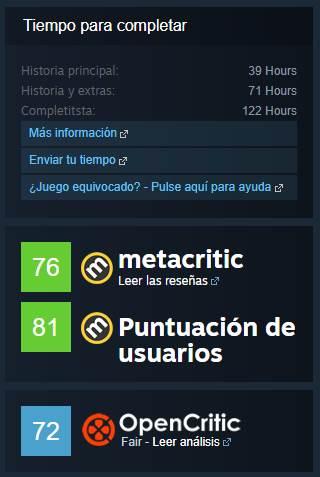
Junto a la descripción del juego podemos encontrar información sobre los jugadores actuales, los datos de jugadores e incluso una comparativa de rendimiento según los usuarios de NVIDIA y AMD.
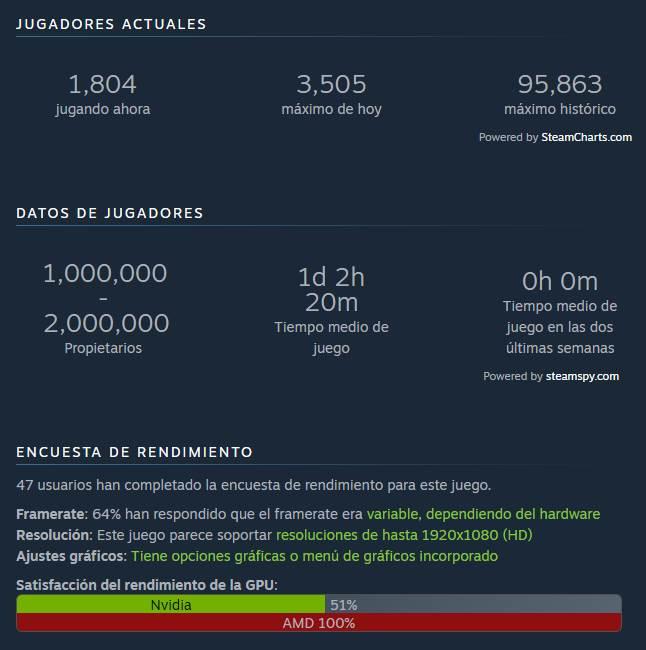
Como podemos ver, instalar Augmented Steam implica un cambio radical, a mejor, para la tienda de Steam. Si somos usuarios habituales o casuales de esta tienda, sin duda nos ayudará a encontrar las mejores ofertas y, además, ahorrar dinero sabiendo si una oferta es buena o si cualquier juego puede estar más barato en otras tiendas.
El artículo Ahorra dinero al comprar juegos gracias a Augmented Steam se publicó en SoftZone.
Fuente: SoftZone https://ift.tt/34bWmIQ Autor: Rubén Velasco
.png)
